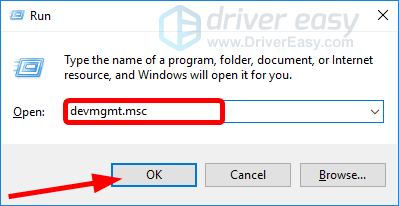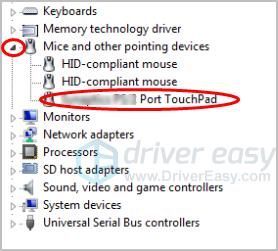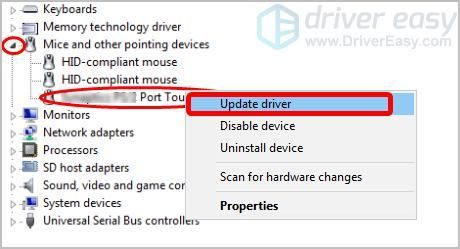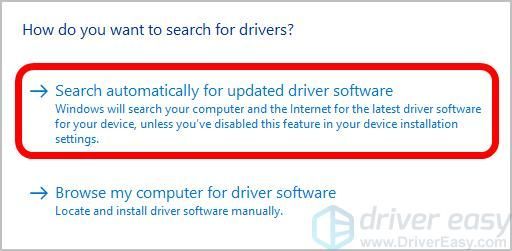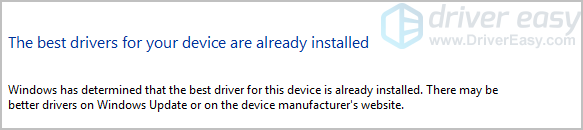'>

あなたがあなたを保ちたいなら Huion H420 チップトップの形で、HuionH420ドライバーを最新の状態に保つ必要があります。
HuionH420ドライバーを更新する方法は3つあります。
オプション1:HuionH420ドライバーを手動で更新する
この方法でHuionH420ドライバーを更新するには、コンピューターのスキルと忍耐力が必要です。正確に正しいドライバーをオンラインで見つけてダウンロードし、段階的にインストールする必要があるためです。
- あなたは最初に向かうことができますHuionサポートWebサイト。
- ポインタを上に移動します HUION H420 、次にをクリックします Windowsアイコン 横に 運転者 Windowsオペレーティングシステムと互換性のあるドライバをダウンロードします。
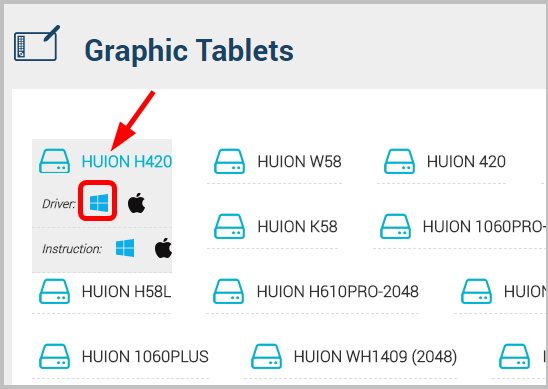
- ダウンロードしたファイルを開きます。
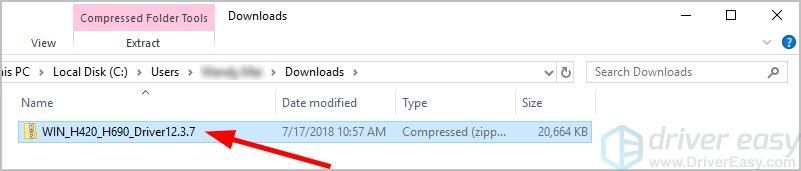
- をダブルクリックします HUION_H420 応用ファイル。
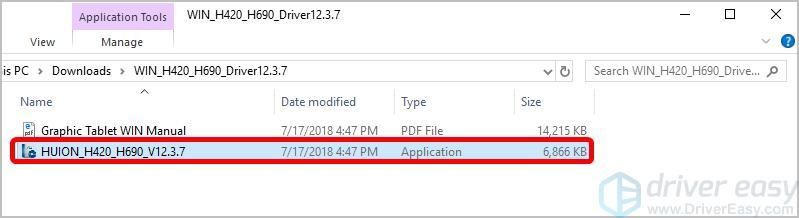
- その後、ウィザードに従ってHuionH420のドライバーをインストールできます。
オプション2:Huion H420ドライバーを自動的に更新します(推奨)
Huion H420ドライバーを手動で更新する時間、忍耐力、またはコンピュータースキルがない場合は、次のコマンドを使用して自動的に更新できます。 ドライバーが簡単 。コンピューターが実行しているシステムを正確に知る必要はありません。間違ったドライバーをダウンロードしてインストールするリスクもありません。また、インストール時に間違いを心配する必要もありません。 DriverEasyはそれをすべて処理します。
- ダウンロード DriverEasyをインストールします。
- Driver Easyを実行し、クリックします 今スキャンして 。 Driver Easyは、コンピューターをスキャンして、問題のあるドライバーを検出します。
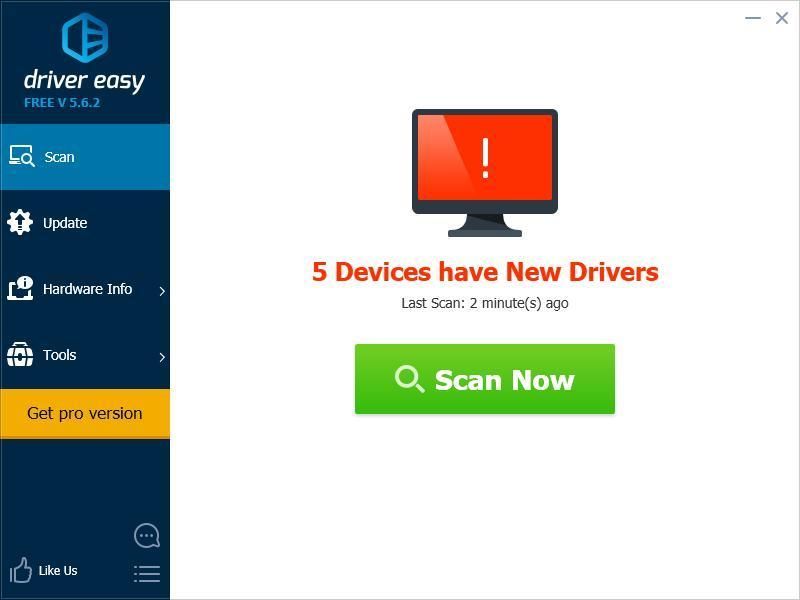
- クリック 更新 フラグが立てられたデバイスの横にあるドライバーの正しいバージョンを自動的にダウンロードすると、手動でインストールできます。またはクリック すべて更新 それらをすべて自動的にダウンロードしてインストールします。 (これには、 プロバージョン –をクリックすると、アップグレードするように求められます すべて更新 。完全なサポートと30日間の返金保証が受けられます。)
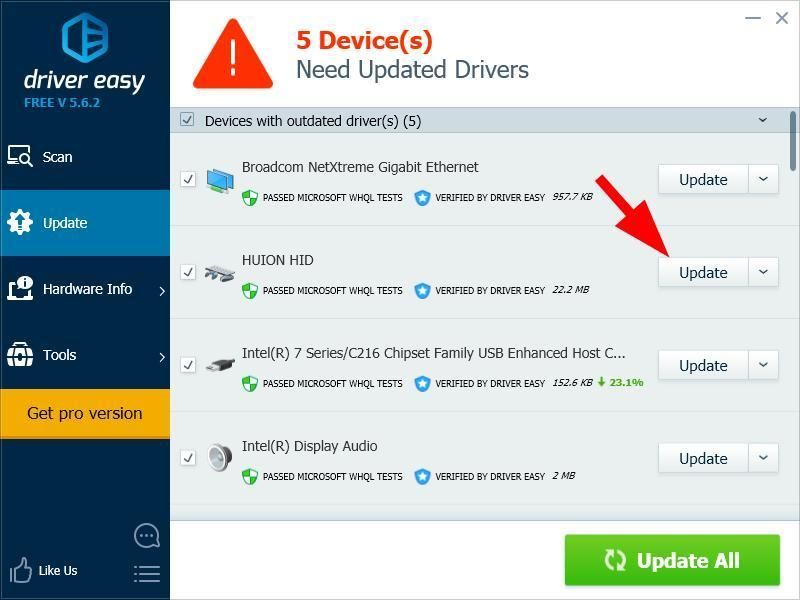
オプション3:デバイスマネージャーを介してHuionH420ドライバーを更新します
または、以下の手順に従って、デバイスマネージャーを介してHuionH420ドライバーを更新することもできます。
- キーボードで、 Windowsロゴ
 キーと R 同時に、実行ボックスを呼び出します。
キーと R 同時に、実行ボックスを呼び出します。 - タイプ devmgmt.msc をクリックします OK デバイスマネージャにアクセスします。
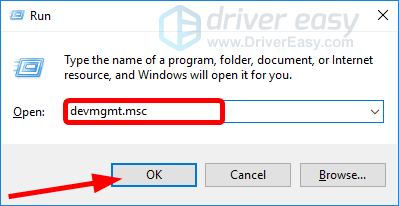
- を展開します マウスおよびその他のポインティングデバイス 対話。
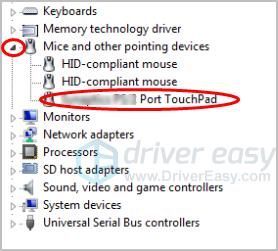
- 右クリックHuionタブレット、を選択します ドライバーを更新します。
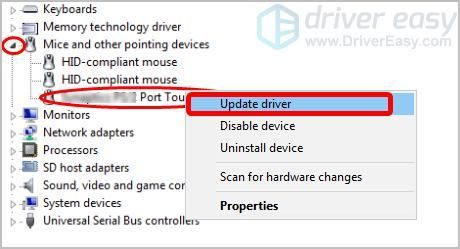
- クリック 更新されたドライバーソフトウェアを自動的に検索する 。
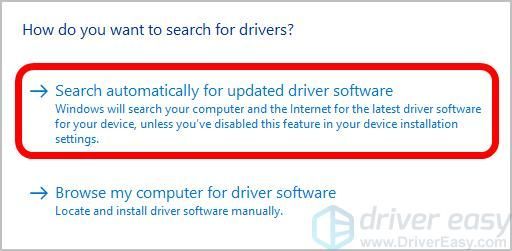
- プロセスが終了するまでしばらく待ちます。
注:次のようなものが表示された場合:
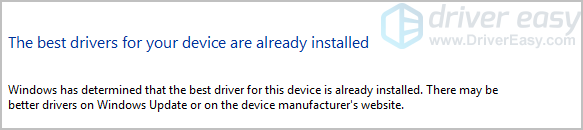
上記のオプション1または2でHuionH420ドライバーを更新する必要があります。
他にご提案がございましたら、下にコメントを残してください。
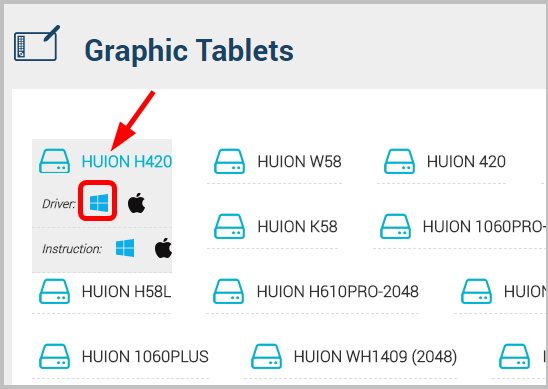
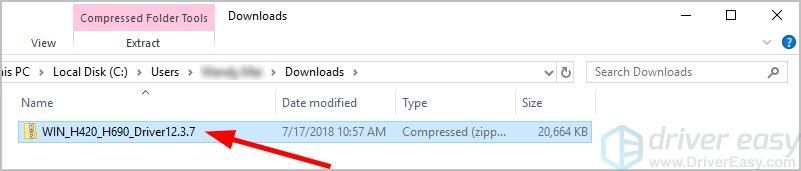
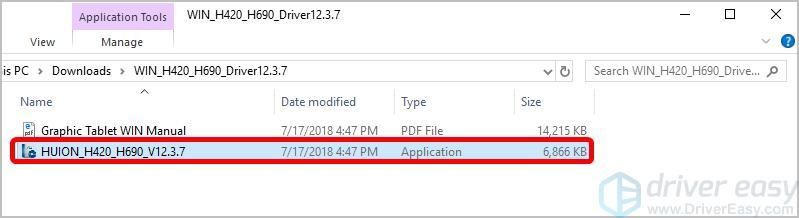
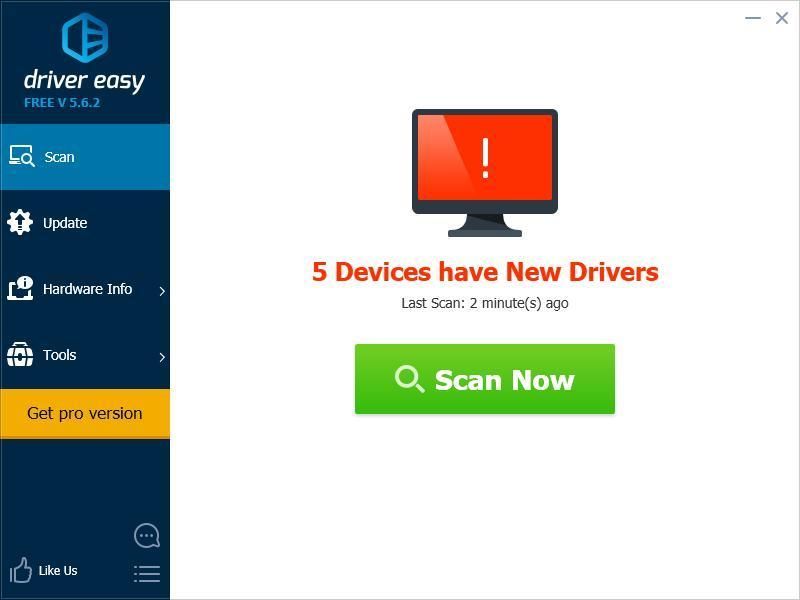
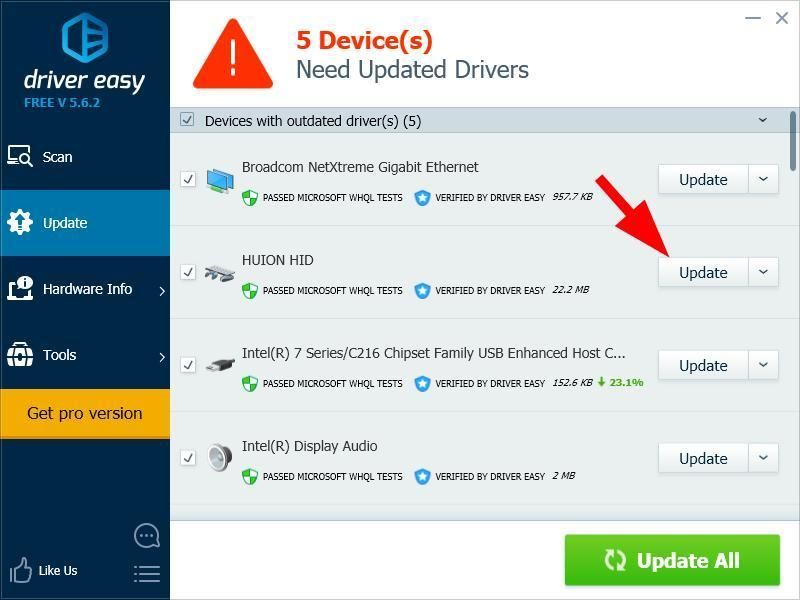
 キーと R 同時に、実行ボックスを呼び出します。
キーと R 同時に、実行ボックスを呼び出します。